分类目录
辅助功能
音轨编辑器显示三种类型的音轨:
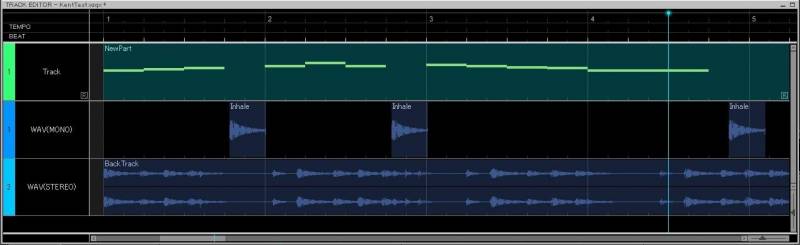
除了音轨和数据条菜单中的渲染命令(2-1. 菜单 → 音轨,数据条)之外,每个数据条的标题框以及右下角都有渲染按钮(形状为方框中一个“R”)。例如,当播放大量音轨时出现缓慢、断续等情况时,可点击渲染按钮对相应音轨或数据条进行预呈现,以减轻计算机的 CPU 负荷,获得更为流畅的播放性能。对音轨或数据条进行渲染时,会出现一个进程条;渲染完成后,相应音轨或数据条的渲染按钮将会消失。
位于音轨编辑器窗口底部和右端的水平与垂直滚动条的功能与文字处理器或其他程序的滚动条基本相同:即点击滚动条区域两端的箭头,沿箭头方向滚动,或拖动滚动条手柄移动到目标位置。
缩放滑块可用于根据需要水平或垂直放大或缩小音轨。向右拖动水平缩放滑块放大音轨,可以实现数据条精确定位等功能;向左拖动缩小音轨,可对音轨进行视野更开阔的整体查看。向上拖动垂直缩放滑块可增加音轨高度,向下拖动可降低音轨高度。
右键菜单 :在序列音轨中单击右键可方便地进行工具选择(2-2. 工具条 → 编辑工具条)、量化选择 (2-1. 菜单 → 设置)、 音符长度选择 (2-1. 菜单→ 设置)、 编辑项目(2-1. 菜单 → 编辑)操作、 数据条选择 (2-1. 菜单 → 编辑)、 歌手选择(3-2. 歌手 → 选择歌手)和数据条属性(2-1. 菜单 → 数据条)设置。